最近经常在网上看到非常非常漂亮的非主流帅哥美女照片,到底怎么制作的呢?下面给大家讲解下 原图


一、打开PS软件把照片打开,把颜色设置成黑色,点画笔工具。在照片上点右键,弹出选项框点右上角箭头弹出选项表,选择载入画笔。
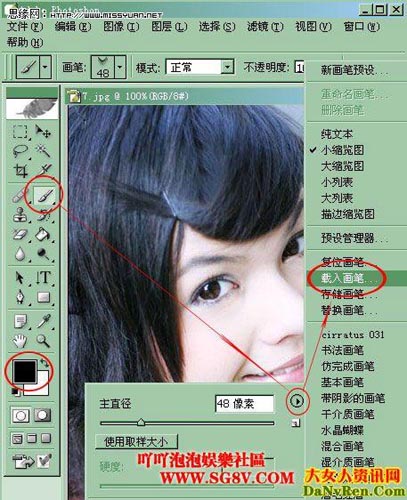
二、在弹出的对话框中选择眼睫毛笔刷载入即可。
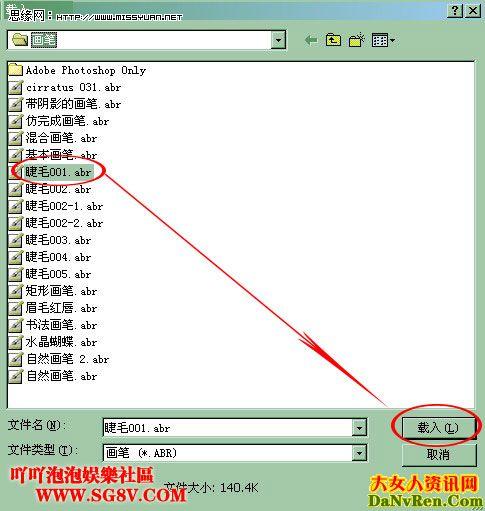
三、点画笔工具弹出画笔笔刷选项框,选择你喜欢的眼睫毛笔刷。
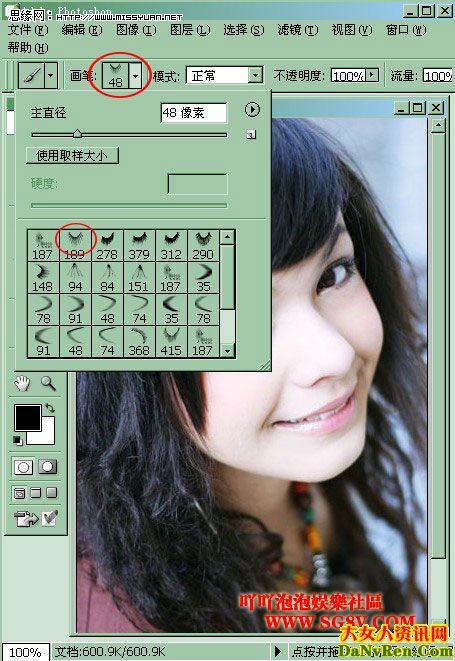
四、现在按F5弹出画笔预设栏。
A:选择画笔笔尖形状。
B:选择你喜欢的笔刷。
C:把笔刷翻转左右翻转和上下翻转。因为笔刷都是向下的。
D:调节笔刷的大小(长短)。
E:调节笔刷的倾斜和角度。高低长短。
F:调节笔刷的密度。
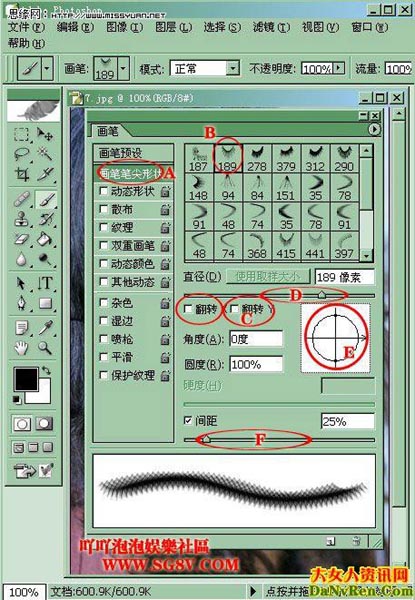
五、调节好眼睫毛笔刷直接眼眼部点一下OK。

六、选择文件储存格式保存OK。
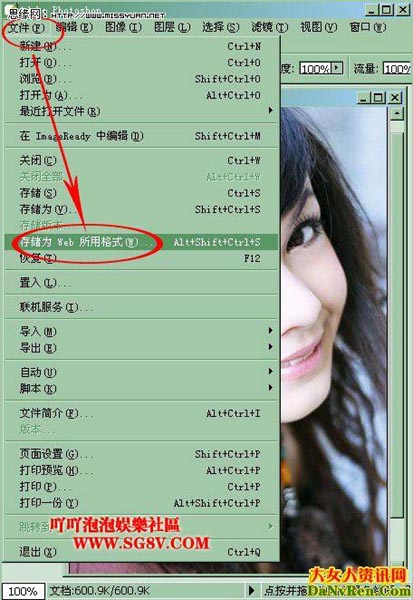
下面就是可爱美女照片添加睫毛完成以后的照片效果:
